Nếu bạn là người dùng Windows hằng ngày, chắc hẳn bạn đã quá quen thuộc với các tính năng cơ bản như Snap Layouts, thanh tác vụ hay chuyển đổi giữa các ứng dụng bằng phím tắt Alt + Tab. Tuy nhiên, hệ điều hành Windows còn ẩn chứa vô vàn những tính năng ít được biết đến nhưng có thể giúp quy trình làm việc của bạn trở nên nhanh chóng và hiệu quả hơn đáng kể. Từ việc quản lý không gian làm việc đến xử lý các tác vụ lặp đi lặp lại, những thủ thuật này sẽ giúp bạn tối ưu hóa trải nghiệm sử dụng máy tính.
Hãy cùng thuthuatmobile.net khám phá 7 tính năng “bí mật” này để biến chiếc PC Windows của bạn thành một cỗ máy làm việc năng suất hơn bao giờ hết!
1. Bộ Chuyển Đổi Cửa Sổ (Win + Tab)
Không giống như bộ chuyển đổi tác vụ (Alt + Tab) giúp bạn di chuyển giữa các ứng dụng đang mở trên màn hình hiện tại, bộ chuyển đổi cửa sổ (Win + Tab) cho phép bạn quản lý và chuyển đổi dễ dàng giữa tất cả các màn hình ảo (virtual desktops).
Việc tạo ra các màn hình ảo trên Windows là vô cùng đơn giản, nhưng có thể bạn sẽ băn khoăn về lý do cần đến chúng. Thực chất, các màn hình ảo không giống như việc có nhiều màn hình vật lý, nơi bạn có thể theo dõi đồng thời các tác vụ khác nhau. Thay vào đó, chúng là một cách tuyệt vời để tổ chức các công việc của bạn trên máy tính. Bạn có thể dễ dàng thiết lập một màn hình ảo dành riêng cho công việc, với các ứng dụng như email, công cụ quản lý dự án và ghi chú được mở cùng lúc. Sau đó, trên một màn hình ảo khác, bạn có thể mở các ứng vụ giải trí như Spotify hoặc game.
Khi đã tạo màn hình ảo, bạn chỉ cần sử dụng phím tắt Win + Tab để mở Task View và hiển thị tất cả các màn hình ảo của mình. Ngoài ra, bạn cũng có thể sử dụng các phím tắt khác như Win + Ctrl + D để tạo một màn hình ảo mới, hoặc Win + Ctrl + Mũi tên phải/trái để chuyển đổi giữa các màn hình ảo. Tuy nhiên, Win + Tab vẫn là lựa chọn tốt nhất để xem tổng quan và điều hướng hiệu quả.
2. Lịch Sử Clipboard (Win + V)
Hầu như không có người dùng máy tính nào mà không cần đến thao tác sao chép (copy) và dán (paste). Thông thường, chúng ta sao chép nội dung từ một ứng dụng, chẳng hạn từ trình duyệt web, và dán vào một ứng dụng khác. Sẽ ra sao nếu bạn cần sao chép nhiều mục từ các nguồn khác nhau để dán vào cùng một tài liệu? Chắc chắn bạn sẽ phải liên tục chuyển đổi qua lại giữa các ứng dụng, rất mất thời gian.
May mắn thay, Microsoft đã bổ sung một tính năng cực kỳ tiện lợi để giải quyết vấn đề này. Giờ đây, bạn có thể sao chép tất cả các mục cần thiết và truy cập chúng cùng lúc bằng cách nhấn Win + V. Phím tắt này sẽ khởi chạy Lịch Sử Clipboard, cho phép bạn xem danh sách tất cả các mục đã sao chép gần đây, chứ không chỉ mục cuối cùng.
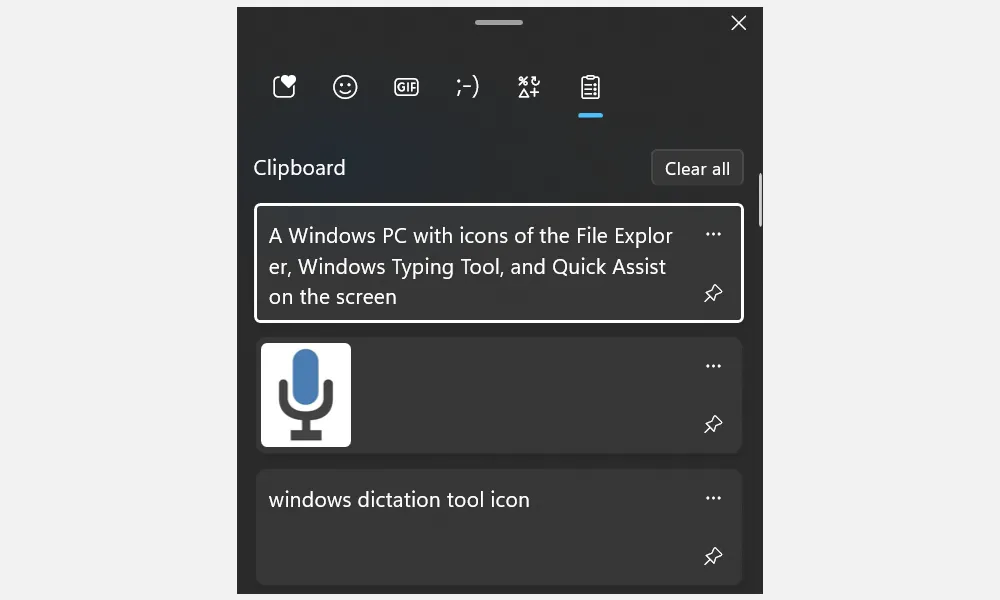 Lịch sử Clipboard Windows hiển thị các mục đã sao chép để dán lại.
Lịch sử Clipboard Windows hiển thị các mục đã sao chép để dán lại.
Tính năng này thực sự là một bước đột phá cho bất kỳ ai (tức là tất cả chúng ta) cần quản lý văn bản, hình ảnh hoặc liên kết. Thay vì phải chuyển đổi qua lại giữa các tài liệu để sao chép từng mục riêng lẻ, bạn có thể “nạp” tất cả nội dung cần thiết vào clipboard (tối đa khoảng 25 mục cùng lúc) và sau đó dán chúng khi cần. Nếu vì lý do nào đó bạn chưa kích hoạt, hãy đảm bảo bật tính năng Lịch Sử Clipboard trên Windows để tận dụng tối đa tiện ích này.
3. Hỗ Trợ Nhanh (Quick Assist)
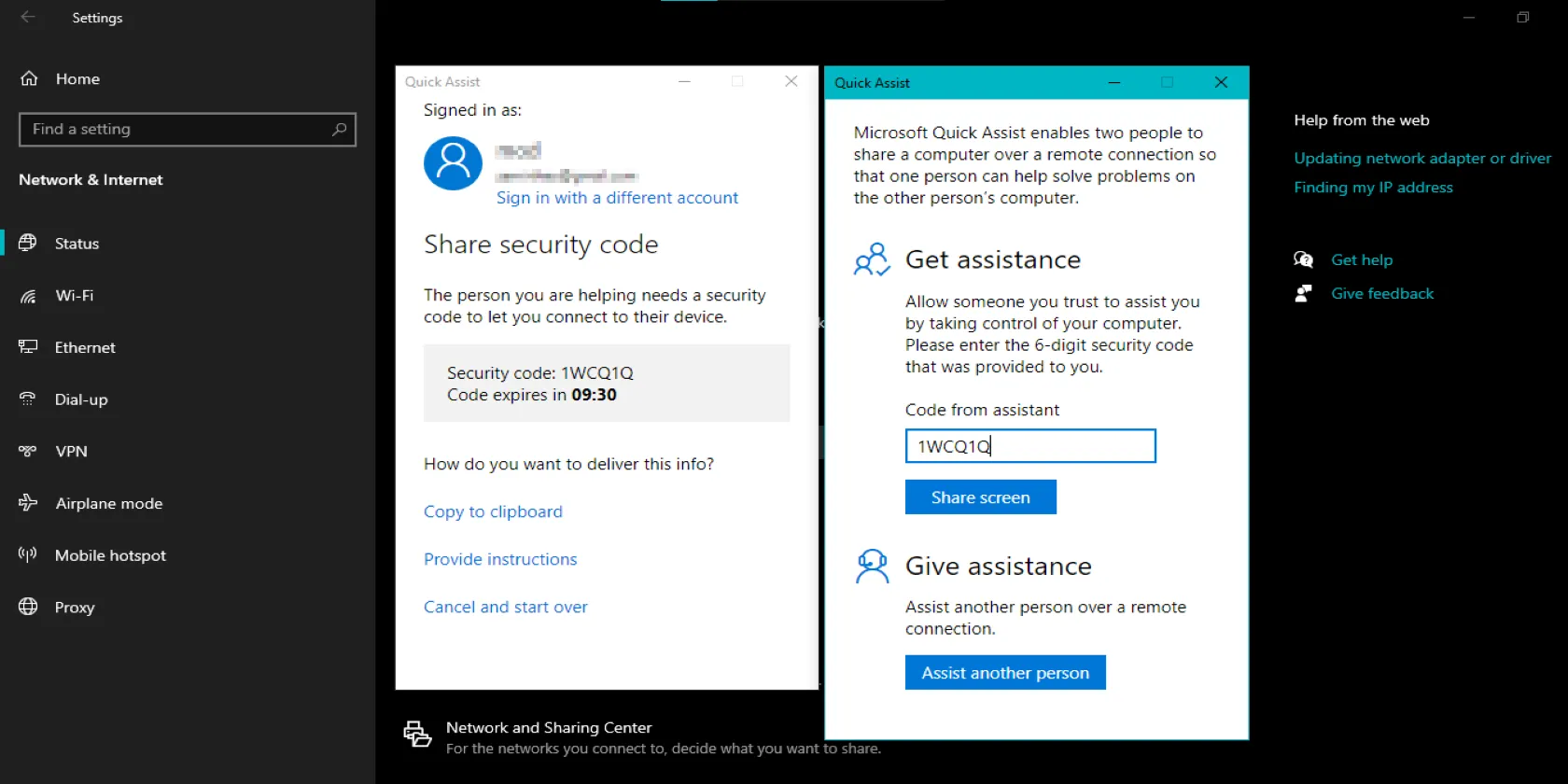 Giao diện công cụ Hỗ Trợ Nhanh (Quick Assist) trên Windows 11.
Giao diện công cụ Hỗ Trợ Nhanh (Quick Assist) trên Windows 11.
Bạn cần trợ giúp kỹ thuật từ một người bạn hoặc đồng nghiệp nhưng không thể gặp mặt trực tiếp? Windows có một công cụ hỗ trợ từ xa tích hợp sẵn gọi là Quick Assist (Hỗ Trợ Nhanh). Công cụ này cho phép bạn cung cấp hoặc nhận trợ giúp từ xa một cách dễ dàng.
Thay vì phải vật lộn giải thích vấn đề qua điện thoại hay cuộc gọi video, bạn có thể mời ai đó xem màn hình của mình, thậm chí điều khiển máy tính của bạn để khắc phục sự cố. Tính năng này đặc biệt hữu ích nếu bạn là người thường xuyên phải giúp đỡ người thân hoặc bạn bè giải quyết các vấn đề công nghệ. Hơn nữa, nó rất dễ sử dụng và bạn không cần cài đặt bất kỳ phần mềm bên thứ ba nào. Có nhiều cách để mở công cụ Quick Assist, nhưng cách dễ nhất là nhấn Win + Ctrl + Q.
4. Thanh Yêu Thích Trong File Explorer
Bạn có thể đã biết về thanh Truy cập nhanh (Quick access) cho phép bạn ghim và dễ dàng truy cập các thư mục được sử dụng thường xuyên nhất. Thanh Yêu thích (Favorites) này cũng khá tương tự, nhưng nó dành cho các tệp tin.
Việc phải điều hướng qua nhiều thư mục chỉ để tìm một tệp quan trọng không hề thú vị, đặc biệt khi bạn đang vội. May mắn thay, bạn có thể thêm các tệp tin mình sử dụng nhiều nhất vào mục Yêu thích trong File Explorer. Đơn giản chỉ cần nhấp chuột phải vào bất kỳ tệp nào và chọn Add to Favorites. Một khi đã được thêm vào mục yêu thích, những tệp này sẽ luôn chỉ cách bạn một cú nhấp chuột.
5. Công Cụ Gõ Bằng Giọng Nói (Win + H)
Nếu việc gõ các tài liệu dài hoặc email khiến bạn cảm thấy mệt mỏi, bạn nên thử công cụ này. Bằng cách nhấn Win + H, bạn có thể đọc chính tả văn bản vào bất kỳ ô nhập liệu nào.
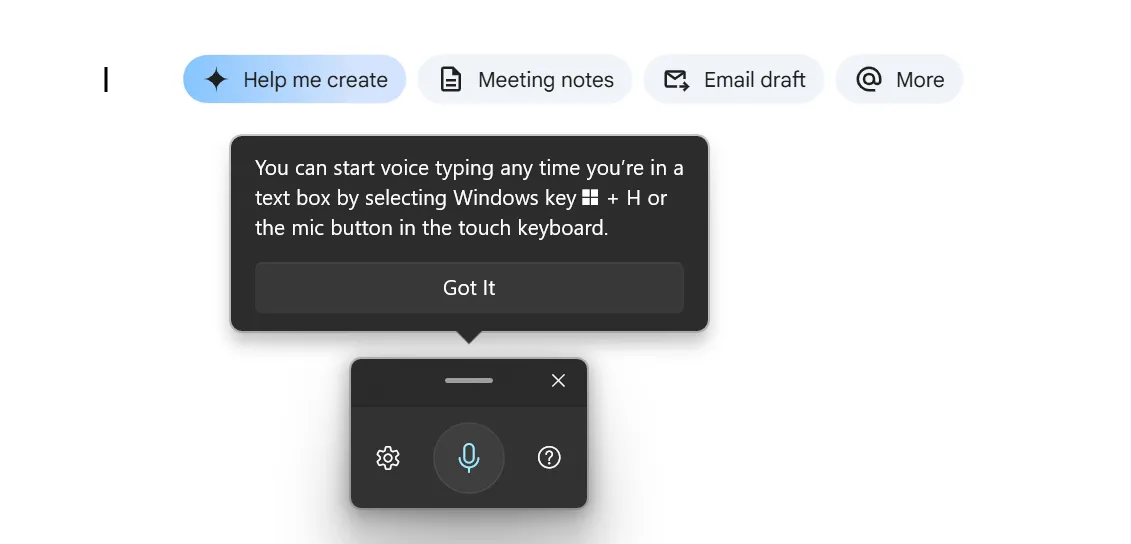 Công cụ gõ bằng giọng nói của Windows hoạt động trên Google Docs.
Công cụ gõ bằng giọng nói của Windows hoạt động trên Google Docs.
Dù bạn đang viết báo cáo, trả lời tin nhắn hay ghi chú, việc nói ra suy nghĩ của mình có thể nhanh hơn rất nhiều so với việc gõ thủ công. Hơn nữa, công cụ Gõ bằng Giọng nói của Windows đã được cải thiện đáng kể về độ chính xác. Đây thực sự là một “vị cứu tinh” khi tay bạn đang bận hoặc đơn giản là bạn muốn tiết kiệm thời gian. Nếu bạn gặp sự cố khi sử dụng công cụ Gõ bằng Giọng nói, có một số cách khắc phục đơn giản mà bạn có thể thử.
6. Tính Năng Storage Sense
Tính năng này sẽ đặc biệt hữu ích nếu bạn thường xuyên đau đầu với việc tìm hiểu “thủ phạm” nào đang chiếm dụng nhiều không gian ổ đĩa trên PC Windows của mình. Việc tìm ra nguyên nhân và tự tay dọn dẹp dung lượng ổ đĩa có thể rất phiền phức, đặc biệt nếu bạn thường xuyên xử lý các tệp lớn.
Storage Sense (Cảm biến Lưu trữ) tự động hóa quá trình này bằng cách định kỳ dọn dẹp các tệp tạm thời không cần thiết. Nó tự động dọn sạch thùng rác, quản lý các tệp tải xuống cũ chiếm dung lượng và thậm chí dọn dẹp nội dung đám mây cục bộ liên quan đến tài khoản OneDrive của bạn. Điều tuyệt vời nhất là bạn có thể dễ dàng tùy chỉnh Storage Sense để chạy tự động theo định kỳ hoặc dọn dẹp bộ nhớ dựa trên tùy chọn của bạn.
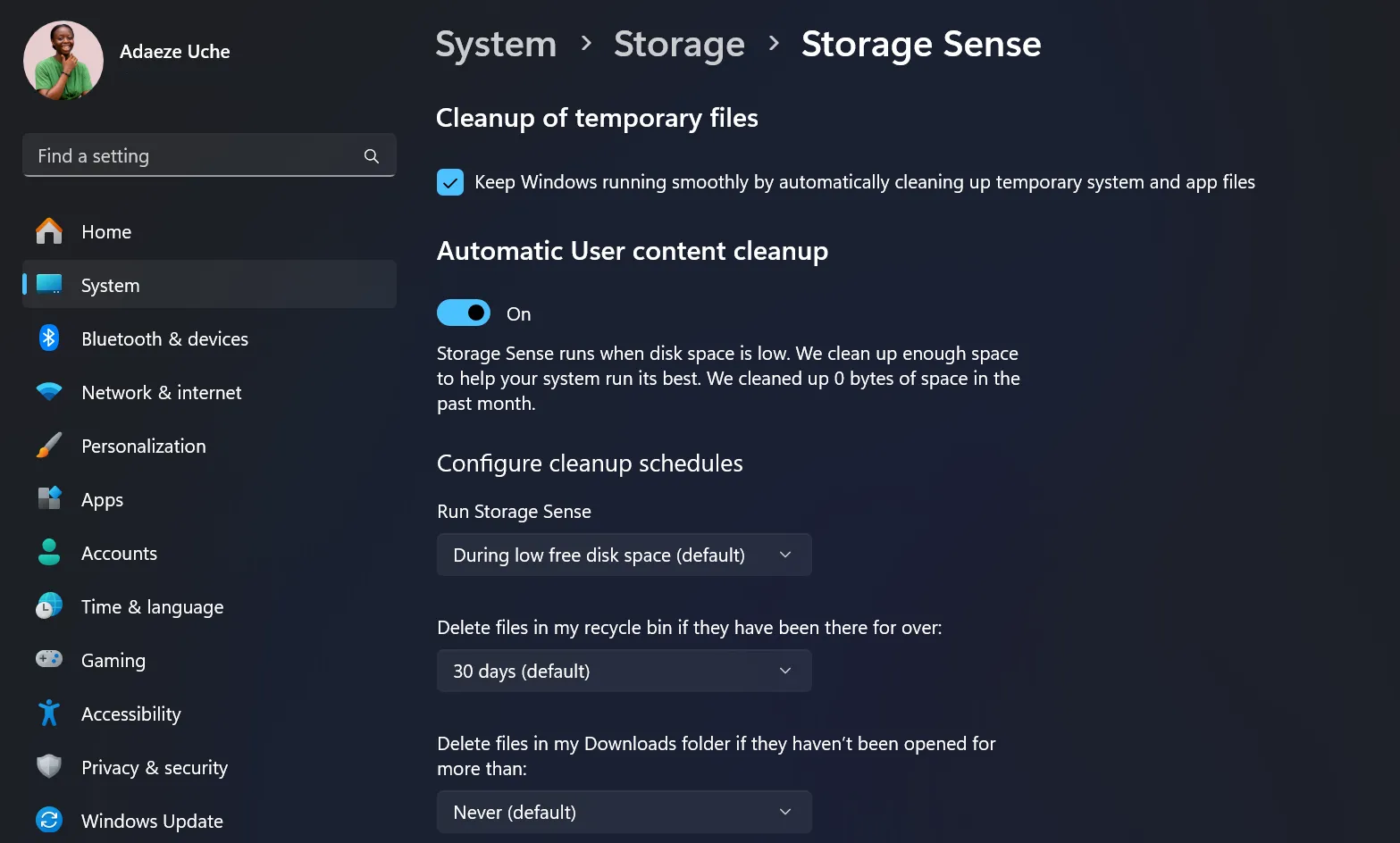 Trang cài đặt Storage Sense trong ứng dụng Cài đặt của Windows.
Trang cài đặt Storage Sense trong ứng dụng Cài đặt của Windows.
Hãy tạm biệt việc phải đi săn lùng các tệp để xóa khi ổ cứng đầy. Thay vào đó, hãy để Storage Sense giữ cho hệ thống của bạn luôn gọn gàng mà không cần bạn phải động tay.
7. Bộ Chọn Biểu Tượng Cảm Xúc (Win + .)
Dù bạn đang trò chuyện với đồng nghiệp hay muốn thêm phần sinh động cho các bài đăng và tiểu sử trên mạng xã hội, việc chèn biểu tượng cảm xúc (emoji) gần như là điều bắt buộc. Khi bạn đang ở trong trường nhập văn bản liên quan, chỉ cần nhấn Win + . (phím Windows và phím dấu chấm) để mở bộ chọn biểu tượng cảm xúc.
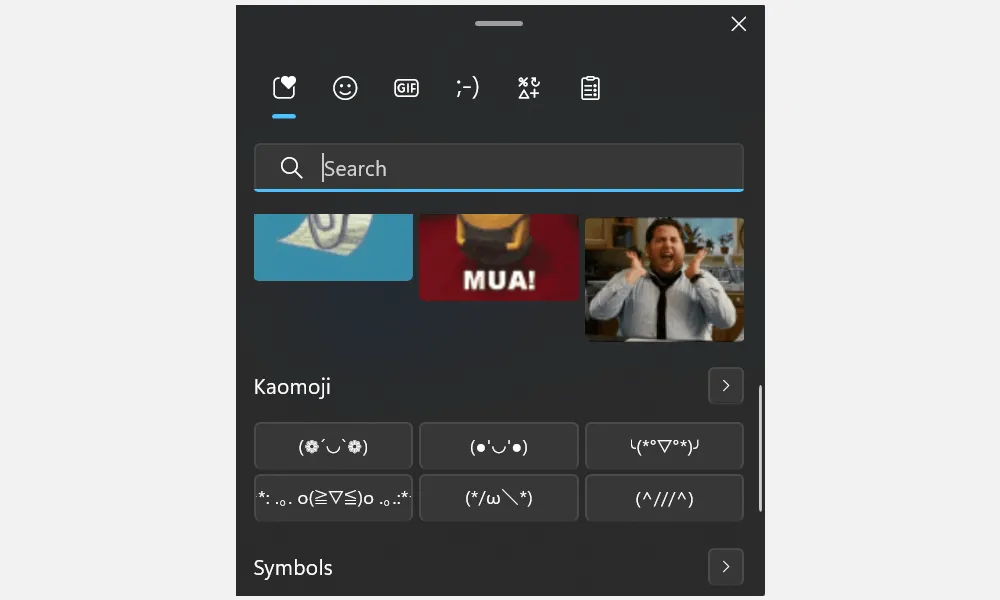 Cửa sổ Bộ chọn Biểu Tượng Cảm Xúc (Emoji Picker) trên máy tính Windows.
Cửa sổ Bộ chọn Biểu Tượng Cảm Xúc (Emoji Picker) trên máy tính Windows.
Từ các mặt cười, kaomoji (biểu tượng cảm xúc tạo từ ký tự thông thường) cho đến các ký hiệu đặc biệt, bạn có thể thêm những biểu tượng đầy biểu cảm này vào hầu hết mọi cuộc trò chuyện hoặc tài liệu. Đây là một tính năng nhỏ, nhưng nó có thể giúp bạn tiết kiệm thời gian tìm kiếm biểu tượng cảm xúc và làm cho văn bản của bạn trở nên thú vị hơn.
Bằng cách tận dụng những tính năng ít được biết đến này của Windows, bạn có thể cắt giảm vài phút – hoặc thậm chí vài giờ – khỏi quy trình làm việc hàng ngày của mình. Hãy thử kết hợp một vài hoặc tất cả các thủ thuật này vào thói quen của bạn, và rất có thể bạn sẽ tự hỏi làm thế nào mình có thể làm việc mà không có chúng trước đây. Bạn đã thử tính năng nào trong số này chưa? Hãy chia sẻ ý kiến của bạn về những thủ thuật Windows yêu thích tại phần bình luận bên dưới nhé!


